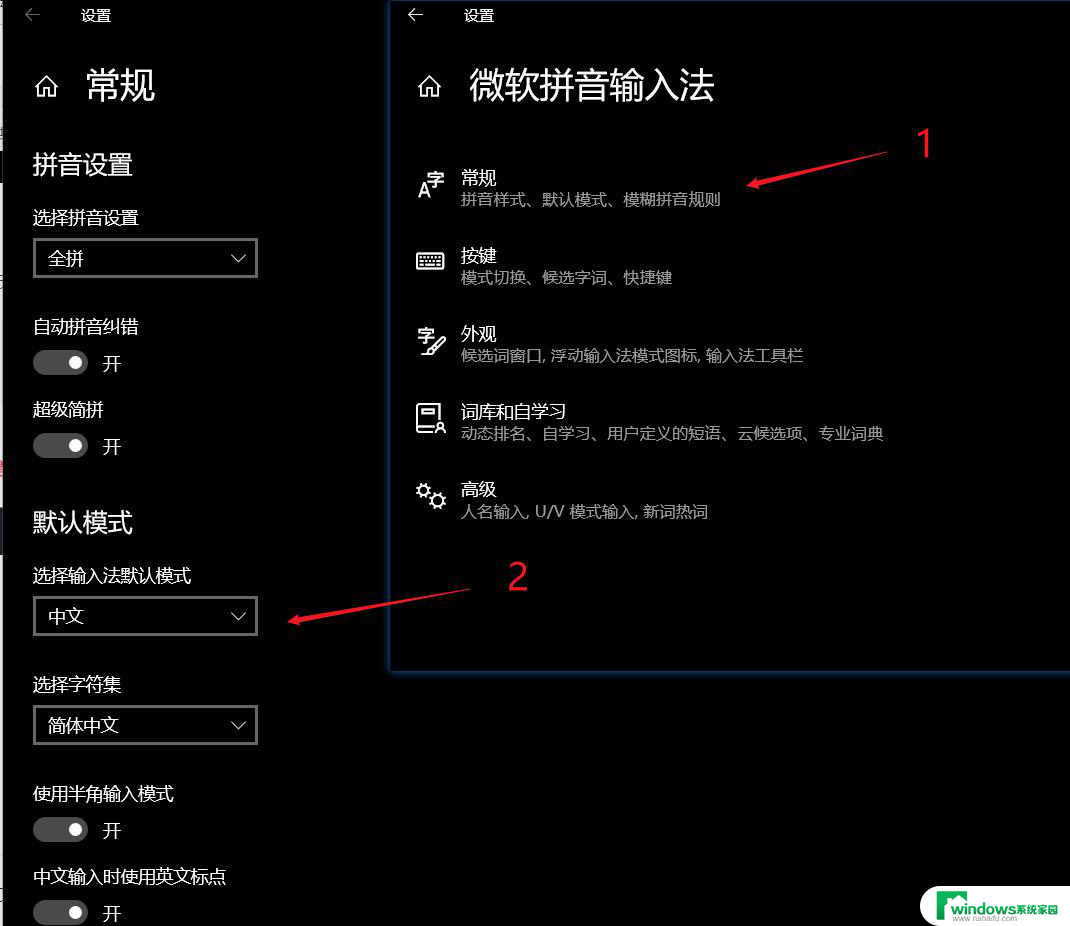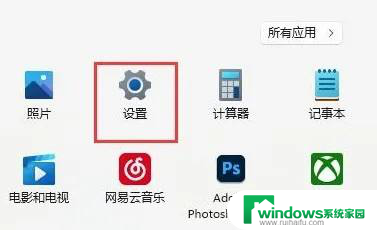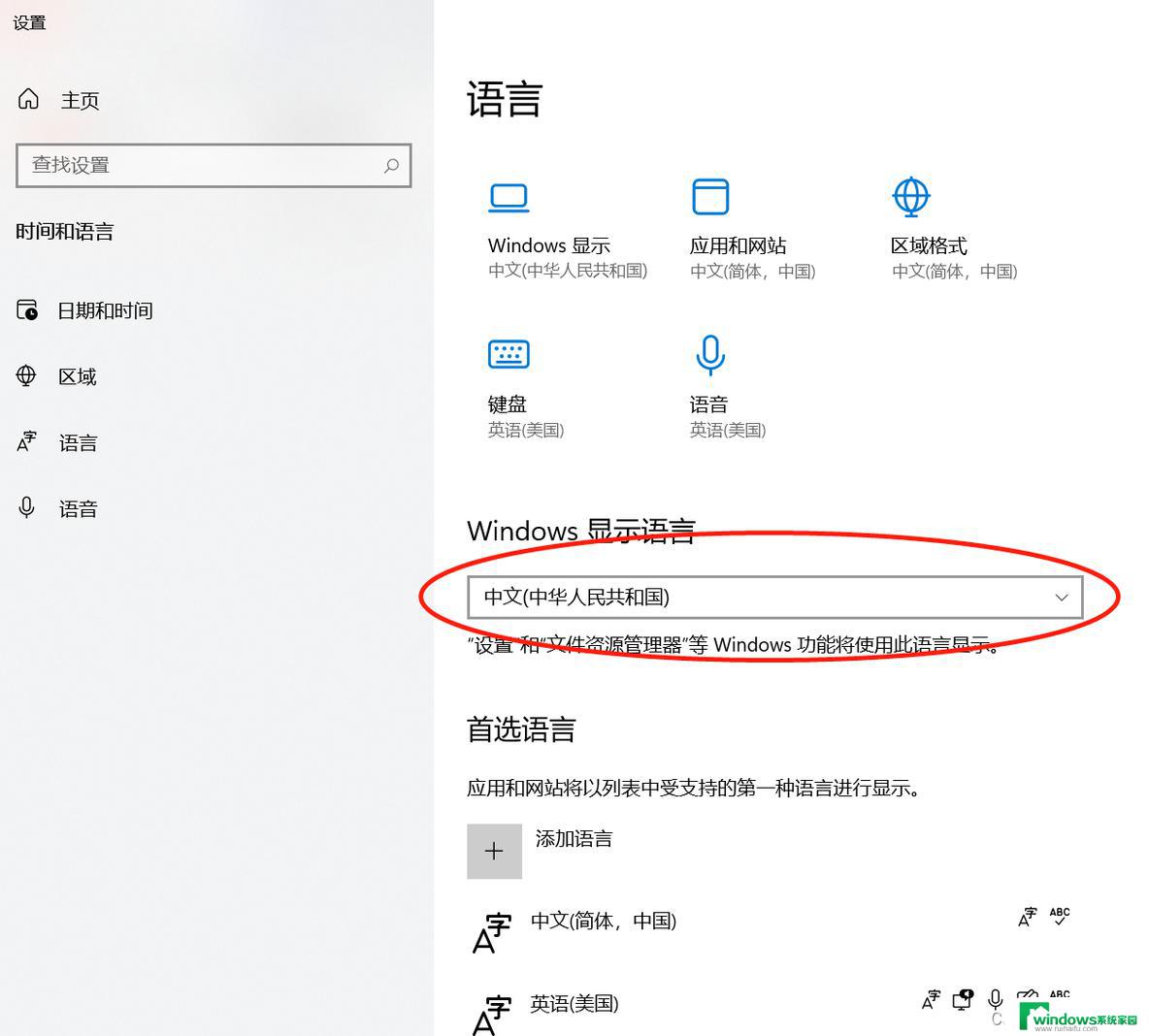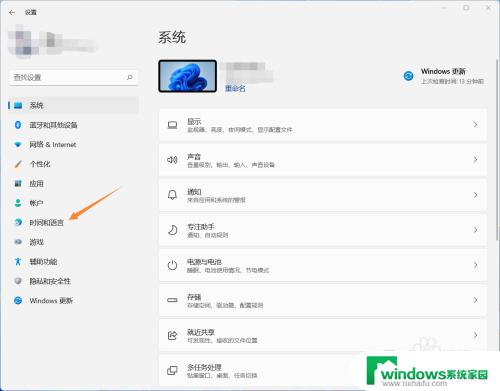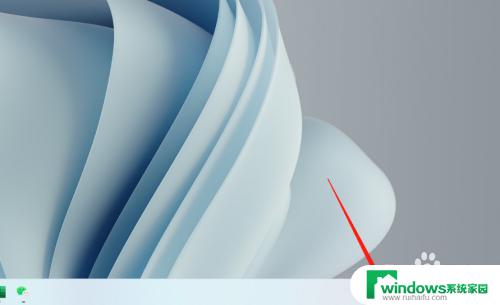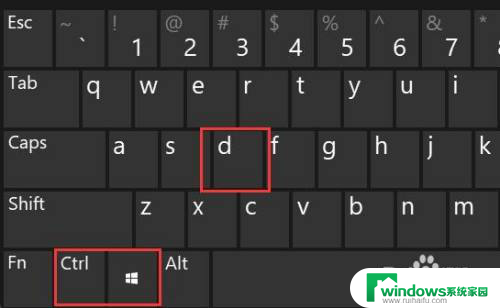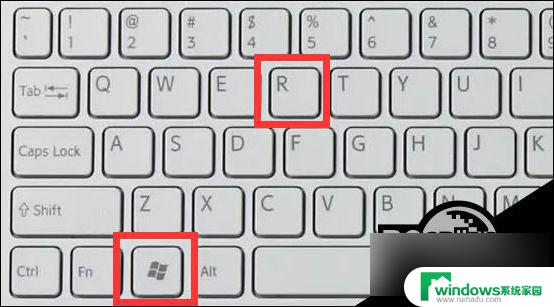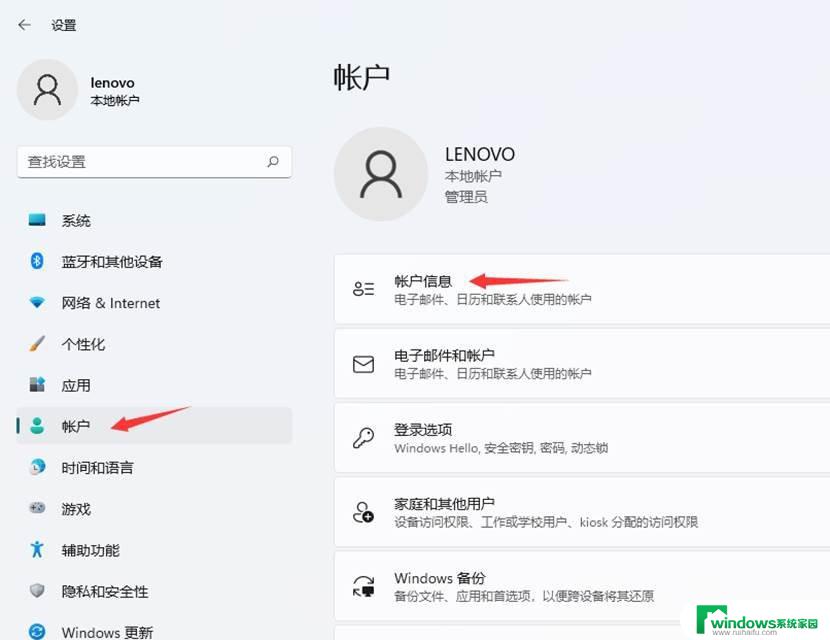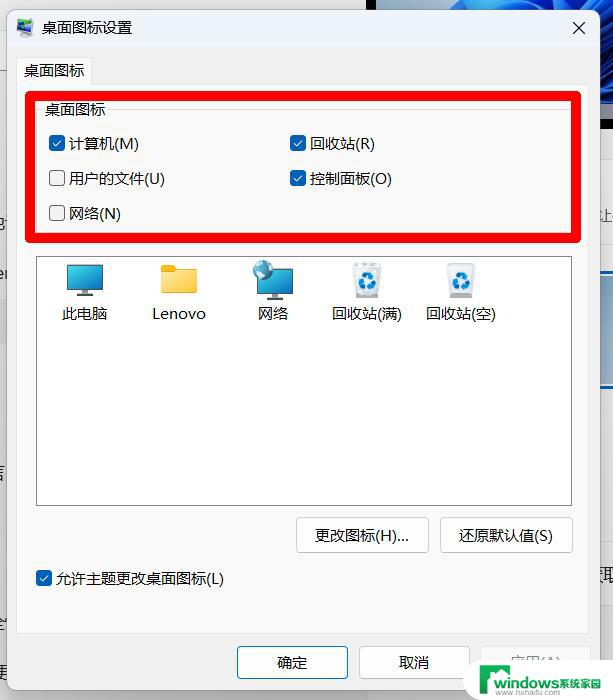win11切换中文键 电脑键盘怎么切换输入法
在使用电脑时,我们经常需要切换不同的输入法来适应不同的场景和需求,而Win11系统中,切换中文输入法的方法也是非常简单的。通过调整电脑键盘上的快捷键设置,我们可以轻松实现中英文输入法的切换,提高工作效率和使用体验。让我们一起来了解一下Win11系统中如何快速切换中文输入法吧!
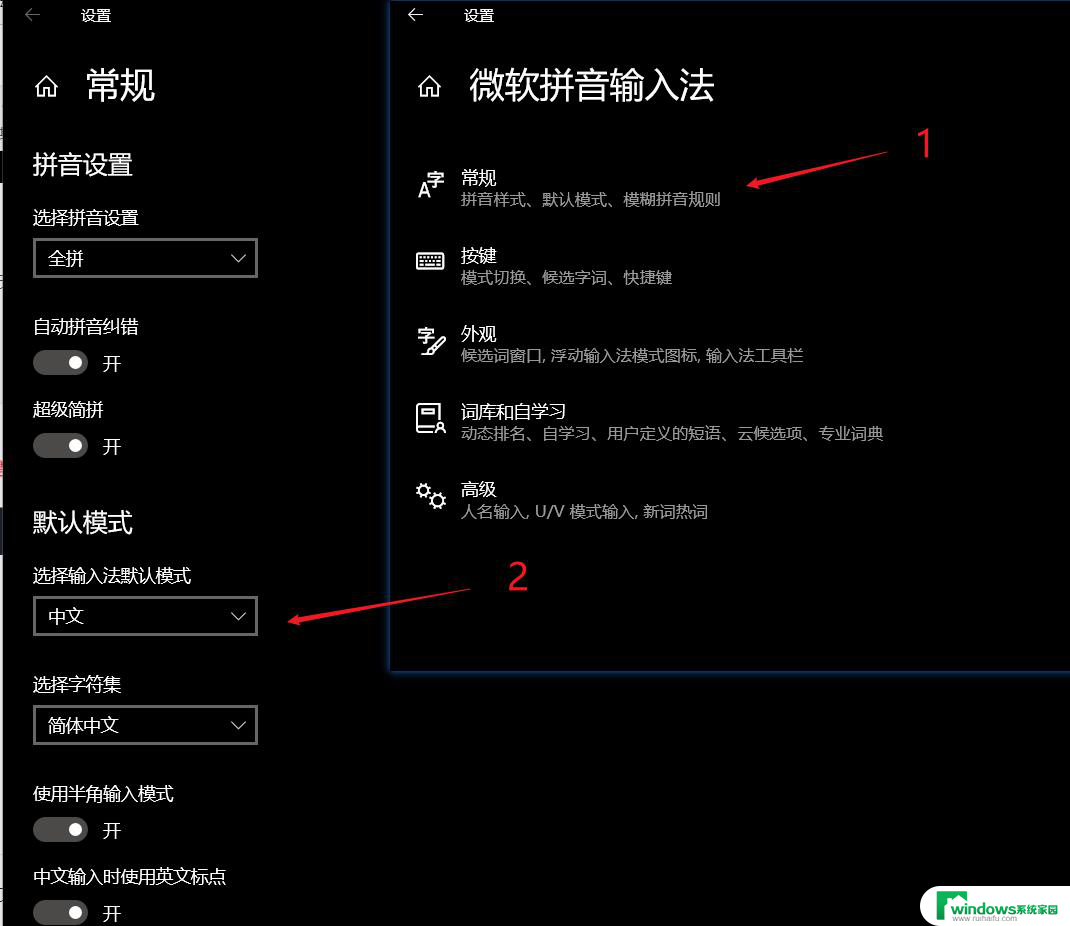
**一、使用快捷键**
快捷键是切换汉字输入最快捷的方式。在Windows系统中,最常用的组合键是“Ctrl+Shift”。只需同时按下这两个键,即可在已安装的输入法之间循环切换,包括中文和英文。此外,“Ctrl+空格键”也是常用的切换快捷键。它通常用于在英文和最近一次使用的中文输入法之间切换。用户还可以根据个人习惯,在输入法设置中自定义快捷键。
**二、通过任务栏语言栏**
Windows系统的任务栏右下角通常会有一个语言栏,显示当前的输入法状态。点击语言栏上的图标,会弹出一个下拉菜单,列出所有已安装的输入法。选择“中文(简体,中国)”或其他中文输入法选项,即可切换到中文输入模式。这种方法直观且易于操作,尤其适合不熟悉快捷键的用户。
**三、使用鼠标右键菜单**
在需要输入汉字的文档或网页中,找到输入法图标。右键点击该图标,会弹出一个菜单,其中包含了“设置”等选项。点击“设置”后,进入“文本服务和输入语言”对话框,在这里可以手动选择中文输入法,并进行相关设置。虽然这种方法相对繁琐一些,但它在某些特定场景下非常有用。
**四、通过系统设置**
综上所述,无论是通过快捷键、任务栏语言栏、鼠标右键菜单还是系统设置。用户都可以轻松地在电脑键盘上切换到汉字输入模式。掌握这些方法,将大大提高你的工作效率和电脑使用体验。
以上就是win11切换中文键的全部内容,有遇到这种情况的用户可以按照小编的方法来进行解决,希望能够帮助到大家。